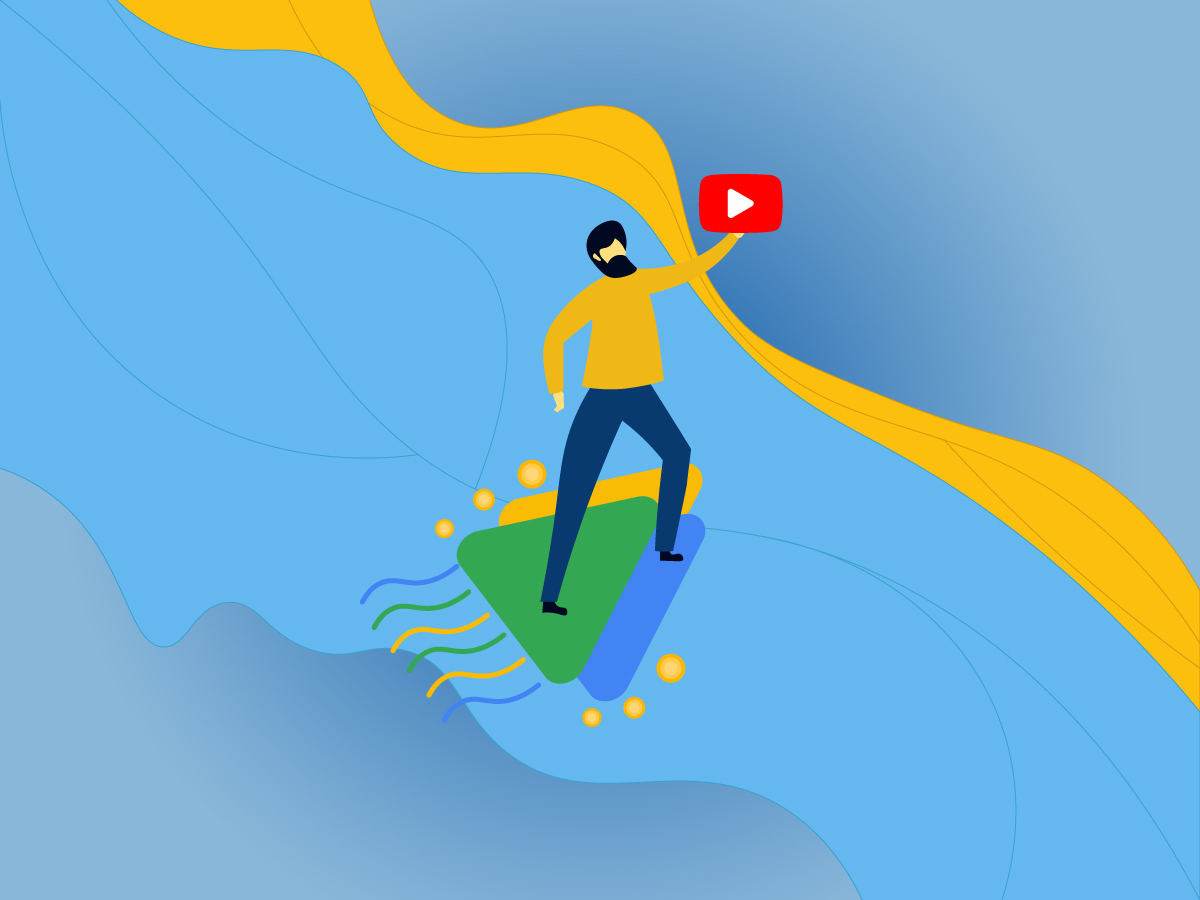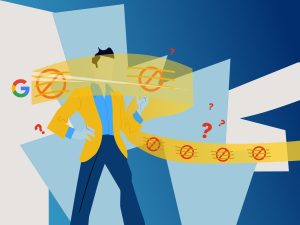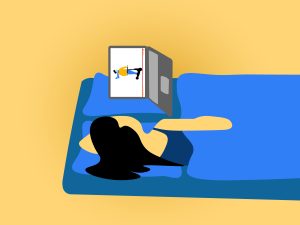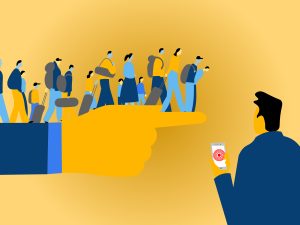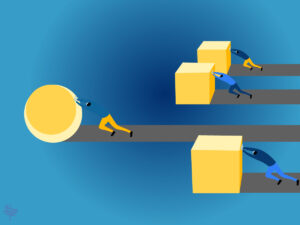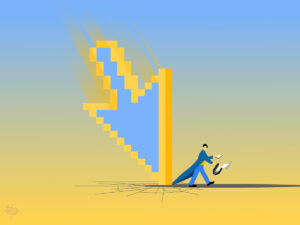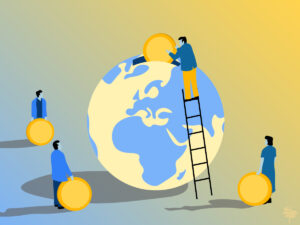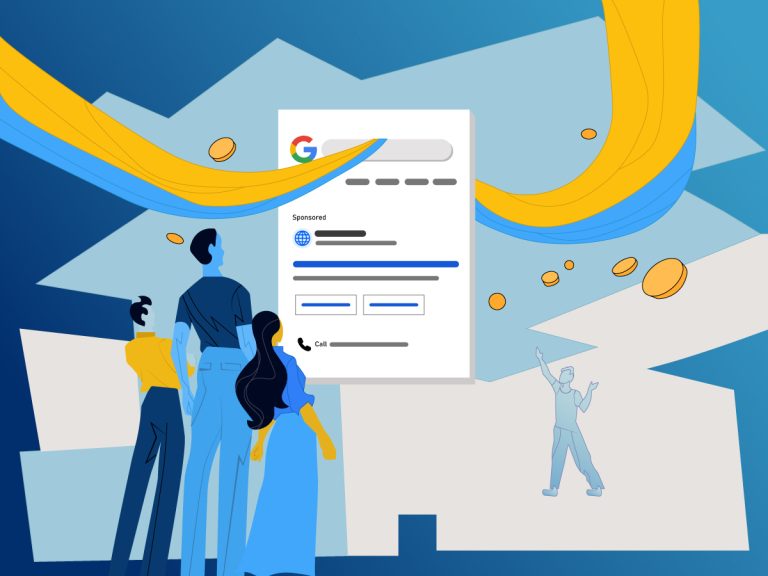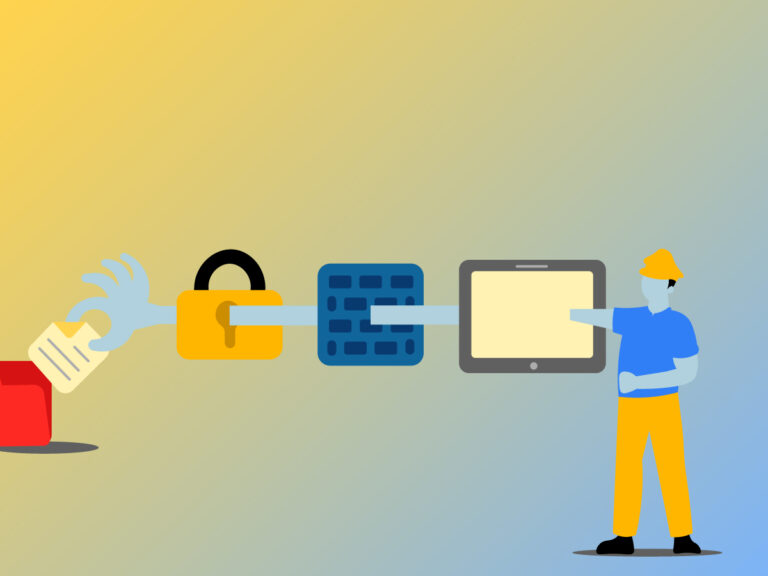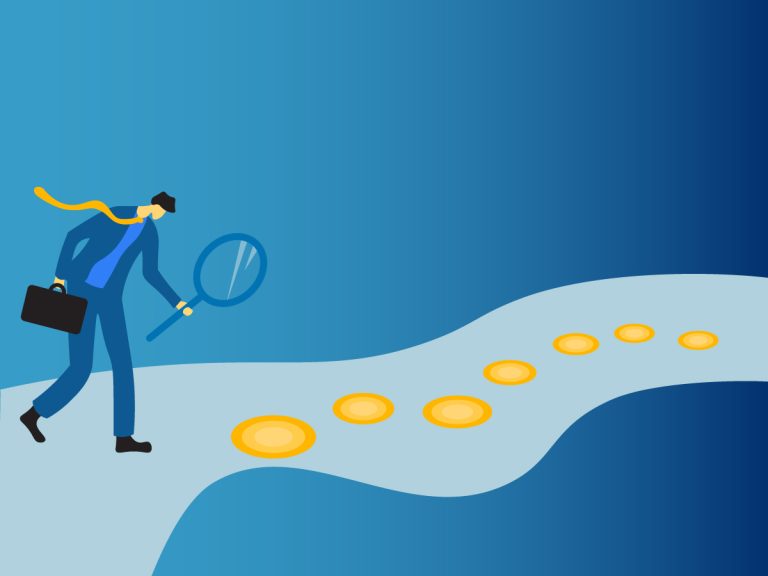تا به حال به پیشنهاد یکی از دوستانتان به مهمانی دعوت شدهاید که با خود بگویید؛ این مهمانی کاملا مناسب من است و کاش زودتر با آدمهای آن آشنا شده بودم؟ فکر میکنید دلیل شکل گرفتن این احساس در شما چیست؟ چون کسی که شما را به مهمانی دعوت کرده به خوبی با علایق شما آشنایی داشته و میداند که چه چیزی احساس رضایت شما را برانگیخته میکند.
اتصال اکانت گوگل ادز به یوتیوب نیز همین گونه است. اگر کمپینهای تبلیغاتی گوگل ادز شما را یک مهمانی در نظر گرفته و شما به عنوان تبلیغ دهنده هماهنگ کننده آن باشید؛ به خوبی میتوانید کاربرانی که علایق مشترک با اهداف تبلیغاتی شما دارند را در یوتیوب شناسایی کرده و از آنها دعوت کنید تا تبلیغات شما را ببینند.
اما شرط میبندم که برای شما هم پیش آمده است شرایطی که در آن تمایل به رفتن به یک مهمانی را داشته اما به واسطه دلایل مختلفی (همچون حضور کسی در مهمانی که از او خوشتان نمیآید) تصمیم گرفتهاید به آن مهمانی نروید. در گوگل ادز همین گونه است. ممکن است شما کمپین تبلیغاتی فوقالعادهای داشته باشید اما به واسطه دلایلی همچون قیمت بالا یا سرعت پایین لود شدن لندینگ پیج، کاربران از شما خرید نکرده باشند.
در این شرایط دیتایی که از یوتیوب میتوانید بگیرید به شما کمک میکند تا این کاربران را شناسایی کرده و با ارائه یک پیشنهاد جذاب، دوباره آنها را جذب تبلیغات خود کنید و کاری کنید که تصمیم خود برای خرید را نهایی کنند.
اما اگر از بحث مهمانی گذر کرده و علاقهمند شدهاید تا اکانت گوگل ادز خود را به یوتیوب متصل کنید؛ در این مقاله با من همراه باشید. چراکه در ادامه این مطلب به بررسی نحوه اتصال اکانت گوگل ادز به یوتیوب و مزایای این اتصال میپردازم.
چرا باید گوگل ادز را به یوتیوب متصل کنیم؟
قبل از این که به بررسی مزیتهای این اتصال بپردازم؛ از شما میخواهم تا به این موضوع توجه داشته باشید که در گوگل ادز امکان اتصال یک ویدئو از یک کانال به صورت تکی و یا اتصال تمام محتوای یک کانال به کمپینها وجود دارد.
مزایای اتصال اکانت گوگل ادز به کانال یوتیوب
وقتی که شما اکانت گوگل ادز خود را به یک کانال یوتیوب متصل میکنید؛ صاحب آن کانال میتواند انتخاب کند که قابلیتهای زیر را در اختیار شما قرار دهد:
- مشاهده معیارهای ارگانیک: با این اتصال میتوانید فاکتورهایی همچون تعداد بازدیدهای رایگان (که به واسطه تبلیغات گوگل ادز به دست نیامدهاند) برای یک ویدیو را مشاهده کنید.
- ساخت گروههای مخاطبان (Data segments): با متصل کردن گوگل ادز به کانال یوتیوب میتوانید گروههایی از مخاطبان که قبلا با نام remarketing lists شناخته میشدند را با توجه به تعاملاتی که قبلا داشتهاند ایجاد کنید. در بخشهای بعدی این مقاله بیشتر به این موضوع میپردازیم.
- بررسی معیارهای تعاملی (Engagement): از دیتاهای کانالهای یوتیوبی که به اکانت گوگل ادز شما متصل هستند میتوانید معیارهایی مثل لایکها و یا تعداد سابسکرایبرهای جدید کانال را مشاهده کرده و آنها را به عنوان یک کانورژن در پنل گوگل ادز در نظر بگیرید.
جالب است بدانید در این اتصال شما میتوانید تا ۱۰ هزار کانال یوتیوب مختلف را به یک اکانت گوگل ادز و تا ۳۰۰ اکانت گوگل ادز مختلف را به یک کانال یوتیوب متصل کنید.
در اتصال اکانت گوگل ادز به کانال یوتیوب خود این موارد را در نظر داشته باشید:
- برقراری اتصال میان این دو پلتفرم، موجب دسترسی صاحب کانال یوتیوب به کمپینهای تبلیغاتی اکانت گوگل ادز متصل شده را نمیدهد. طبیعتا در آن طرف داستان نیز، اکانت گوگل ادز متصل شده به کانال نمیتواند تغییری در کانال ایجاد کرده و یا ویدئوهای آن را حذف کند. در حقیقت شما میتوانید کنترل کنید که دیتای کدام یک از محتوای کانال شما در گوگل ادز نشان داده شود.
- اگر اکانت گوگل ادز شما زیر مجموعهای از یک اکانت منیجر (MCC) باشد؛ با اتصال اکانت گوگل ادز به کانال یوتیوب، این اکانت هم به دیتاهای کانال دسترسی خواهد داشت. علاوه بر این، در چنین شرایطی اکانت MCC میتواند گروههای مخاطبانی که با استفاده از این دیتاها ساختهاید را با سایر اکانتهای زیر مجموعه خود به اشتراک بگذارد. چنانچه تمایل دارید بیشتر در مورد این نوع اکانتها بدانید؛ پیشنهاد میکنم مقاله اکانت MCC گوگل ادز را نیز مطالعه کنید.
- اگر گزینه (personalized ads) در کانال یوتیوب غیرفعال باشد؛ نمیتوانید به دیتاهای آن کانال دسترسی داشته باشید.
مزایای اتصال اکانت گوگل ادز به یک ویدئو از یک کانال
گاهی اوقات شما اسپانسر یک ویدئو یوتیوب میشوید و یا این که سازنده یک ویدئو به نوعی به برند شما اشاره میکند (منظورمان تبلیغات پولی نیست). در چنین شرایطی اتصال اکانت گوگل ادز به آن ویدئو میتواند دیتاهای کاربردی را در اختیار شما قرار دهد. این موضوع به خصوص برای آن دسته از کسبوکارهایی که تمایل به همکاری با یوتیوبرها و یا تولید کنندگان محتوا در یوتیوب دارند کاربردی است.
با برقراری اتصال میان اکانت گوگل ادز و یک ویدئو از یوتیوب، صاحب کانالی که ویدئو در آن منتشر شده است میتواند دیتای تعداد بازدیدهای رایگان (منظورمان تبلیغات پولی نیست) که برای ویدئو حاصل شده است را در اختیار اکانت گوگل ادز متصل شده قرار میدهد.
برای اتصال اکانت گوگل ادز به یک ویدئو از یک کانال به این موارد توجه کنید:
- توجه داشته باشید که حفظ حقوق صاحب یا صاحبان کانالی که ویدئو آن را برای تبلیغ خود انتخاب میکنید بر عهده شماست. در این مورد حتی ممکن است نیاز به طراحی یک توافقنامه جدا با آنها داشته باشید.
- اتصال ویدئو به کمپینهای گوگل ادز هیچ گونه کنترلی بر کمپینها برای صاحب کانال یوتیوب ایجاد نمیکند. از آن طرف نیز اکانت گوگل ادزی که ویدئو یوتیوب به آن متصل شده است نیز نمیتواند هیچ گونه تغییری در ویدئو به وجود آورده یا آن را حذف کند.
- اتصال ویدئو به یک اکانت گوگل ادز بدین معنی نیست که این ویدئو مختص آن کانال است. به تعریفی دیگر یک ویدئو یوتیوب میتواند به چندین اکانت گوگل ادز مختلف وصل شود که این مورد اکانتهای تبلیغدهندگان متفاوت را نیز شامل میشود.
نحوه اتصال اکانت گوگل ادز به کانال یوتیوب
اما برای این که بتوانید اکانت گوگل ادز خود را به کانال یوتیوب متصل کنید؛ میتوانید این کار را هم از پنل گوگل ادز و هم در داخل یوتیوب استودیو انجام دهید.
اتصال اکانت گوگل ادز به کانال یوتیوب از یوتیوب استودیو
- وارد یوتیوب استودیو شوید.
- در سمت چپ و پایین تصویر ابتدا بر روی گزینه Settings و سپس Channel کلیک کنید. (در این مرحله اگر کانال یوتیوب نداشته باشید؛ یوتیوب از شما میخواهد کانال خود را ایجاد کنید.)
- بر روی گزینه Advanced settings کلیک کنید.
- گزینه Link Account را انتخاب کنید.
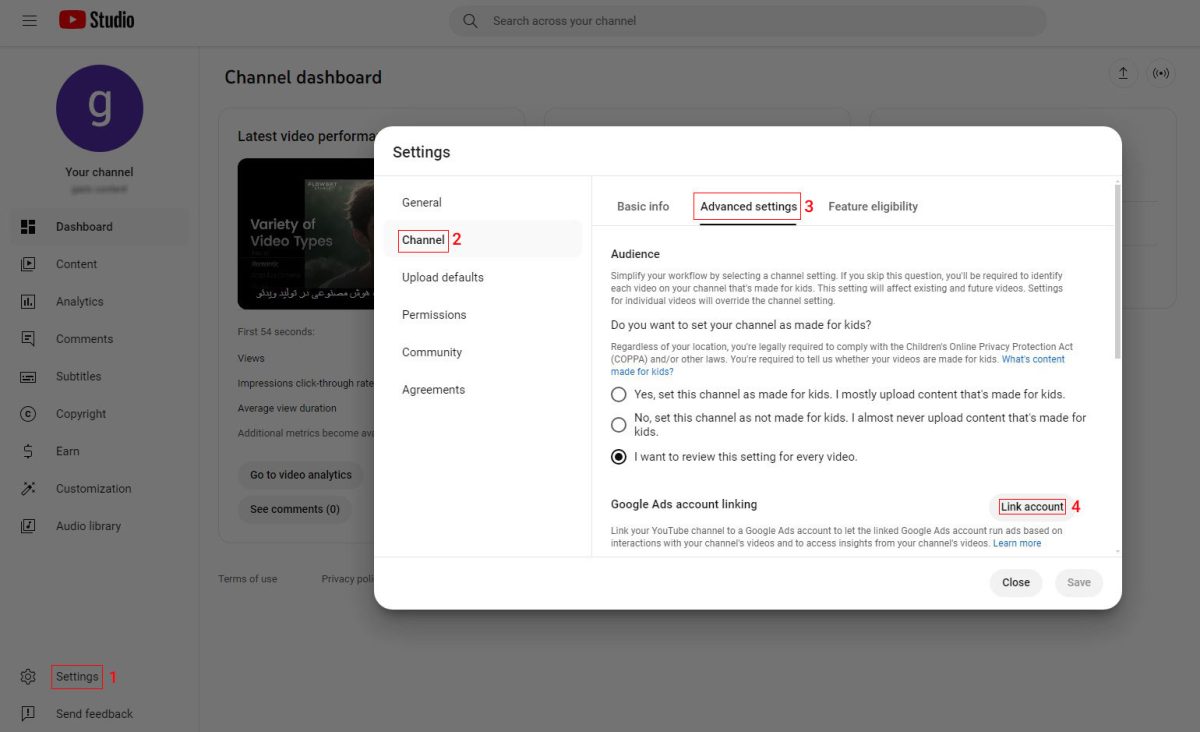
- برای اتصال خود یک نام انتخاب کنید، (customer ID) اکانت مورد نظرتان را وارد کرده و تعیین کنید که کدام مجوزها را میخواهید در اختیار اکانت گوگل ادز قرار دهید.
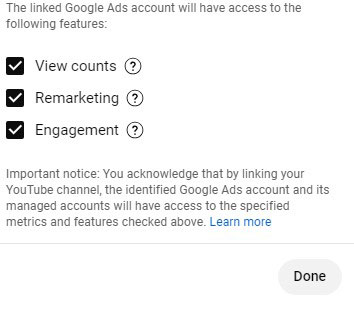
- بر روی دکمه Done و سپس Save کلیک کنید.
- پس از تایید درخواست شما توسط صاحب اکانت گوگل ادز، اتصال شما برقرار میشود.
اما اگر کانالی درخواست اتصال به اکانت برای ما فرستاد؛ چگونه میتوانیم آن را تایید کنیم؟
در پنل اکانت گوگل ادز خود:
- از منو سمت چپ گزینه Tools را انتخاب کنید.
- بر روی گزینه Data manager کلیک کنید.
- از بین پلتفرمهای متصل، یوتیوب را پیدا کرده و سپس گزینه Manage and link را انتخاب کنید.
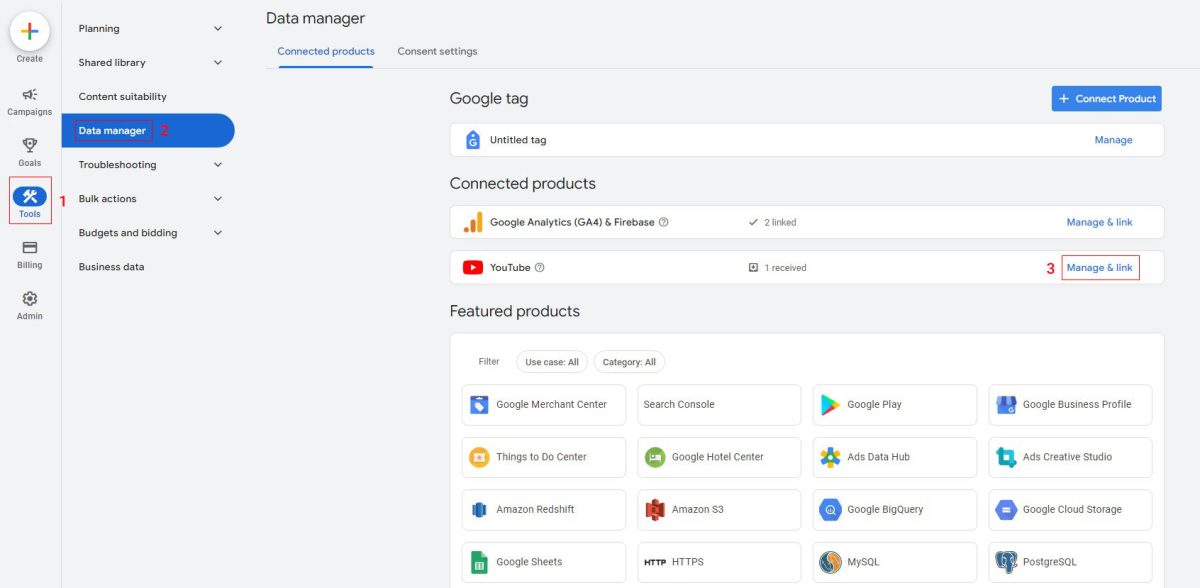
- در تب Received ستون Actions را پیدا کرده و سپس گزینه View request را انتخاب کنید.
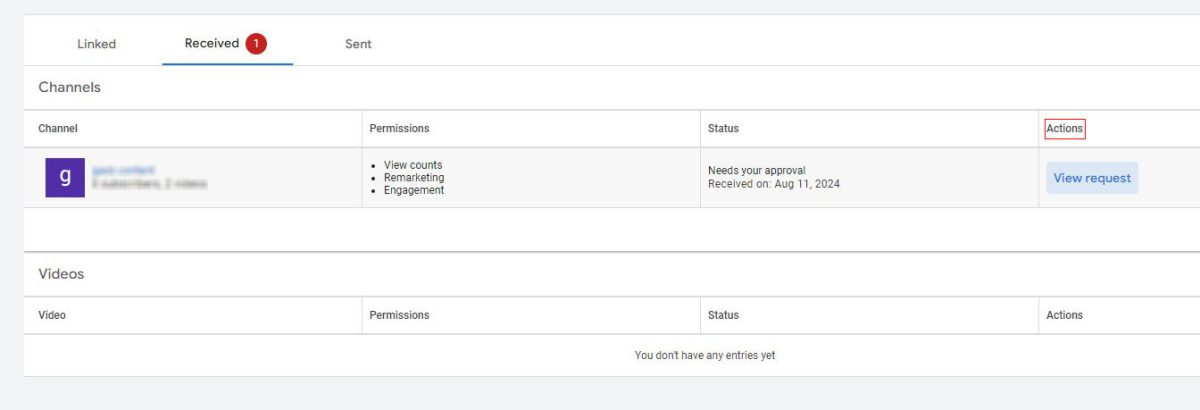
- برای تایید اتصال گزینه Approve و برای قبول نکردن اتصال گزینه Reject را انتخاب کنید.
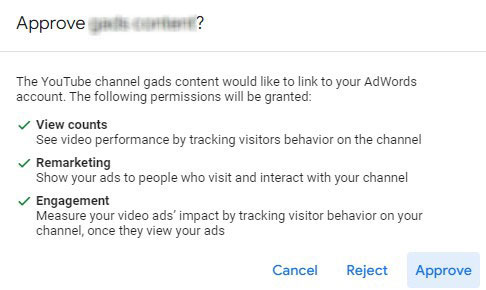
همانطور که پیشتر به آن اشاره کردیم؛ اتصال گوگل ادز به کانال یوتیوب، قابلیتهای زیادی را برای ما فراهم میکند. اما در شرایطی ممکن است شما تصمیم به قطع این اتصال و دسترسیهای مربوط به آن را مدنظر داشته باشید.
برای قطع اتصال گوگل ادز و کانال یوتیوب:
- وارد یوتیوب استودیو شوید.
- بر روی Settings کلیک کرده و سپس Channel را انتخاب کنید.
- تب Advanced settings را انتخاب کنید.
- کمی اسکرول کنید و بر روی گزینه Unlink اکانتی که میخواهید اتصال آن را قطع کنید کلیک کنید.
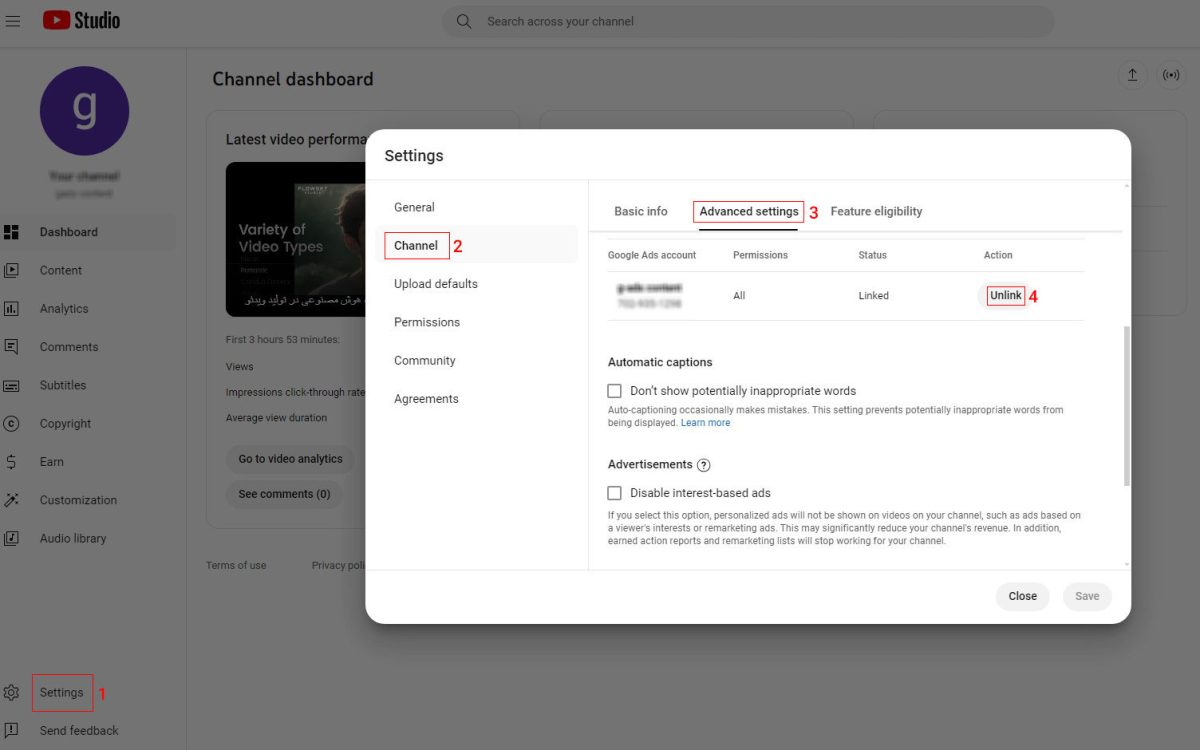
- در صفحه جدیدی که برای شما باز میشود دوباره بر روی گزینه Unlink کلیک کنید.
- نهایتا گزینه Save را انتخاب کنید.
نکته: توجه داشته باشید که فعلا و در زمان نگارش این مقاله نمیتوان اتصال یک ویدئو تکی به اکانت گوگل ادز را از طریق یوتیوب استودیو انجام داد. برای این کار باید از پنل گوگل ادز استفاده کنید.
ما مقالهای مجزا در زمینه راهنمای اتصال گوگل ادز به گوگل آنالیتیکس را نوشتهایم و پیشنهاد میکنم آن صفحه را نیز مورد بررسی قرار دهید.
اتصال اکانت گوگل ادز به کانال یوتیوب از پنل گوگل ادز
برای اتصال اکانت گوگل ادز به کانال یوتیوب نیاز به دسترسی ادمین در اکانت خود دارید؛ در غیر این صورت نمیتوانید کانال خود را به گوگل ادز متصل کنید. اگر میخواهید با دسترسیهای گوگل ادز آشنا شوید؛ پیشنهاد میکنم مقاله انواع دسترسیهای گوگل ادز را مطالعه کنید.
برای اتصال اکانت خود به کانال یوتیوب، در پنل گوگل ادز:
- بر روی گزینه Tools کلیک کنید.
- گزینه Data Manager را انتخاب کنید.
- از بخش Featured products یوتیوب را انتخاب کنید.
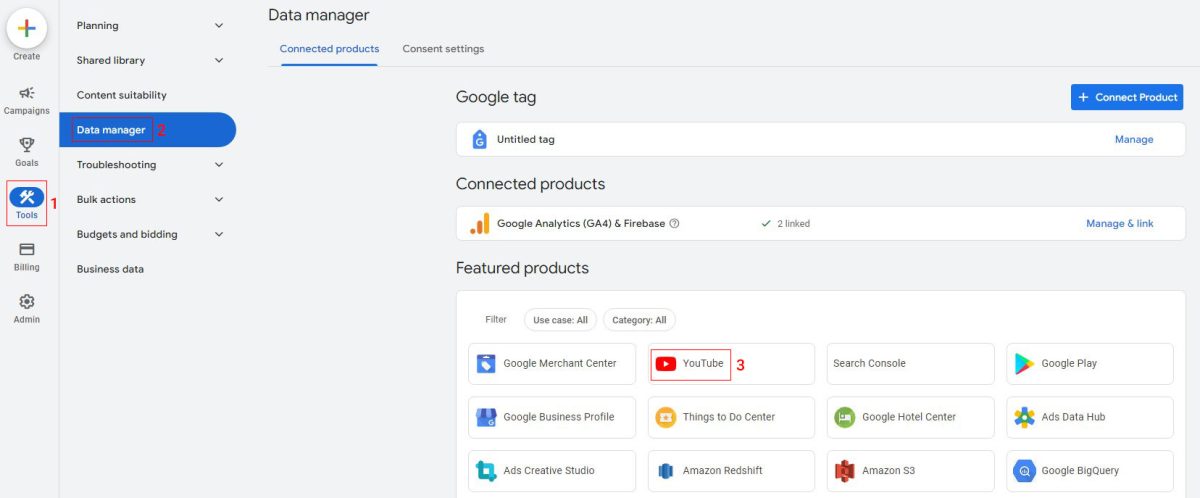
- در صفحه بعدی گزینه Link channel را انتخاب کنید.
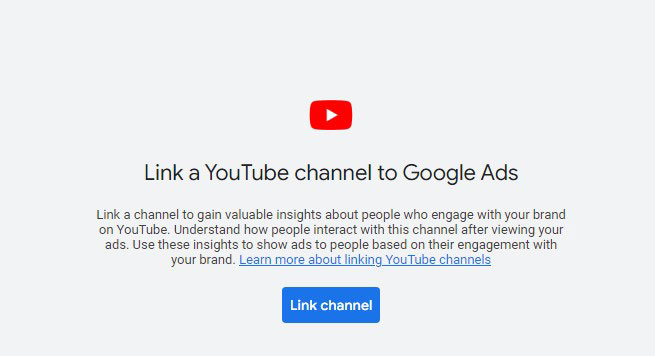
- در صفحه جدیدی که برای شما باز میشود؛ آدرس کانال یا لینک آن را وارد کرده و سپس بر روی گزینه Next کلیک کنید.
- اگر مالک کانال یوتیوب باشید؛ گوگل از شما میخواهد تا یک اسم برای اتصال خود انتخاب کرده و تعیین کنید که کدام قابلیتها از کانال برای شما فعال باشد. سپس گزینه Next را انتخاب کنید. (اگر ایمیلی که برای ساخت کانال یوتیوب و اکانت گوگل ادز استفاده کردهاید یکی باشد؛ گوگل شما را به عنوان صاحب کانال در نظر میگیرد)
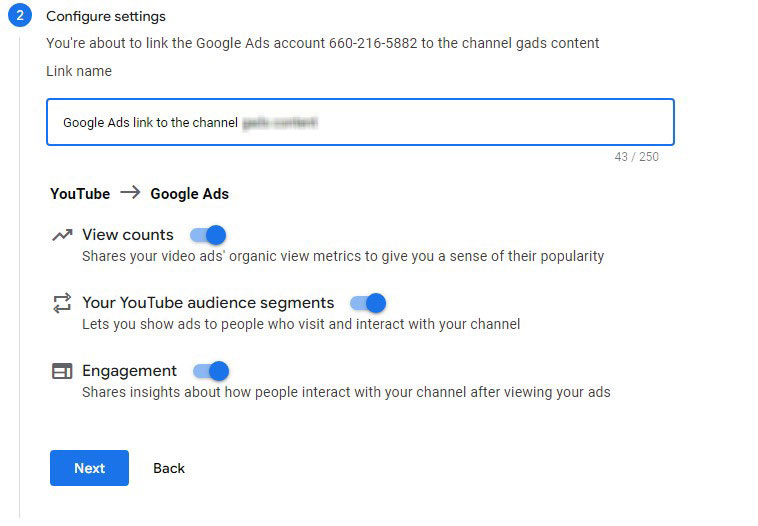
اما اگر خودتان صاحب کانال یوتیوب نباشید؛ برای اتصال باید ایمیل صاحب کانال را وارد کنید تا گوگل یک ایمیل برای تایید به آن بفرستد. پس از تایید صاحب کانال، اکانت شما به کانال یوتیوب مدنظرتان متصل میشود.
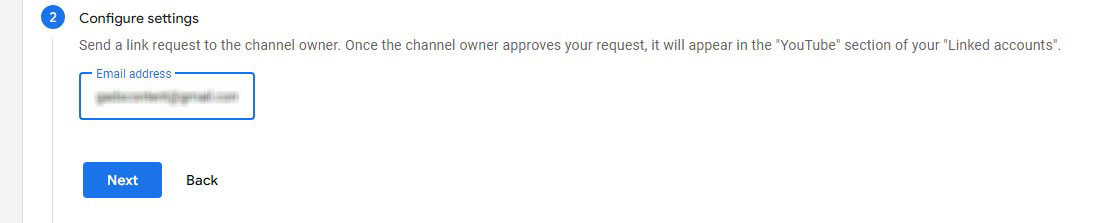
- در نهایت میتوانید بر روی گزینه Link کلیک کنید.
اما درست مثل یوتیوب استودیو، شما میتوانید از پنل گوگل ادز هم اتصال خود با کانال یوتیوب را قطع کنید. برای این کار:
- در پنل گوگل ادز خود بر روی گزینه Tools کلیک کنید.
- گزینه Data Manager را انتخاب کنید.
- از بین گزینههای Connected products، یوتیوب را پیدا کرده و بر روی دکمه Manage and link آن کلیک کنید.
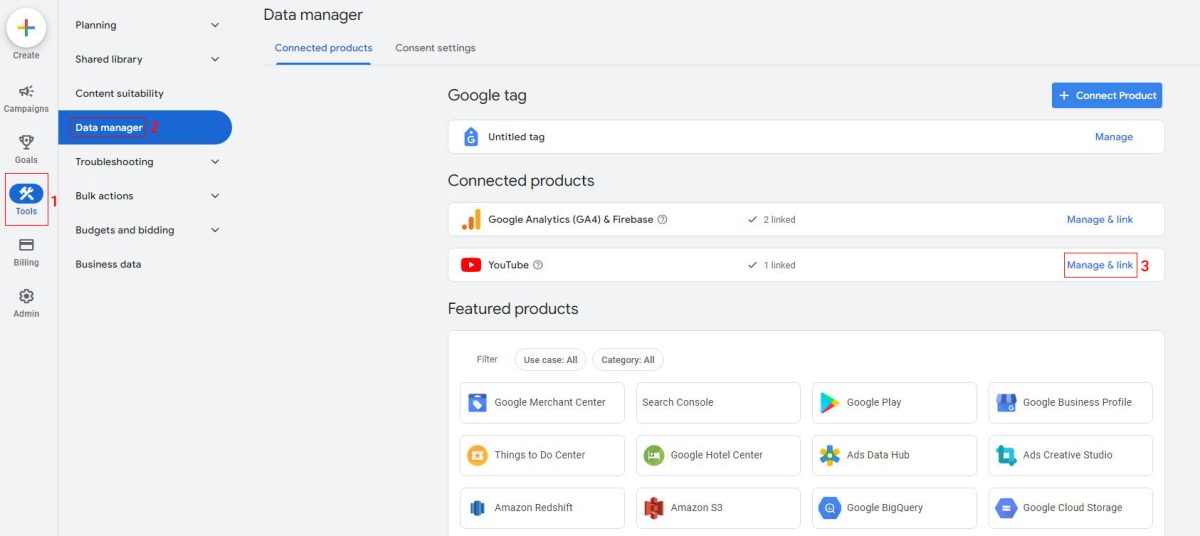
- در تب Linked ستون Actions را پیدا کرده و سپس گزینه Unlink برای کانال مورد نظر خود را انتخاب کنید.
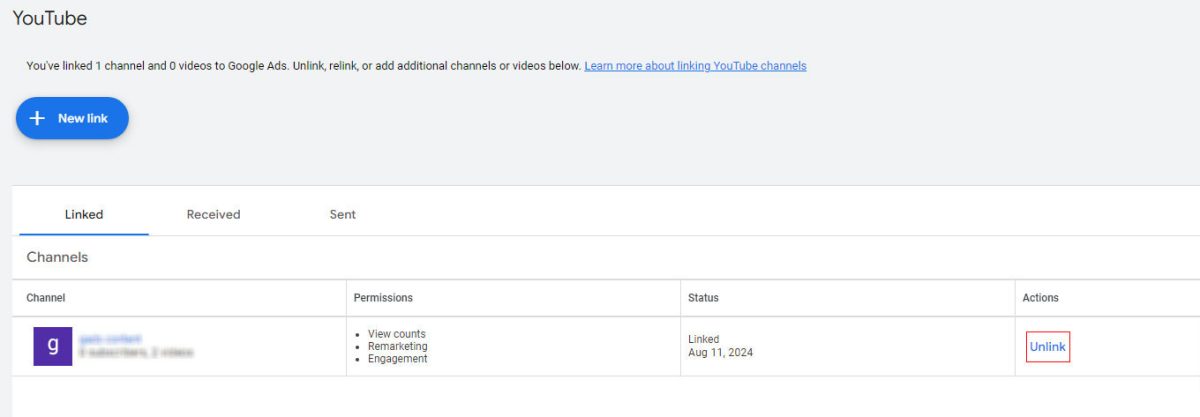
اما در همین بخش میتوانید درخواستی که برای اتصال به یک کانال ارسال کردهاید را لغو کنید. برای این کار در تب Sent ستون Actions را پیدا کرده با انتخاب گزینه withdraw request درخواست خود را لغو کنید.
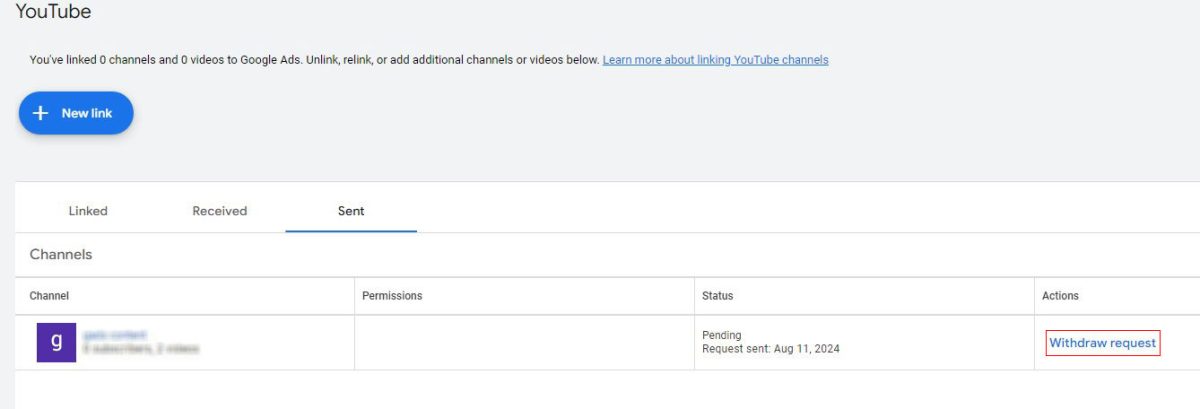
نحوه اتصال اکانت گوگل ادز به یک ویدئو در یوتیوب
اما همانطور که پیشتر به این موضوع اشاره کردیم؛ شما در کنار امکان اتصال اکانت گوگل ادز خود به کانالهای یوتیوب، میتوانید یک ویدئو تکی از یک کانال را هم به اکانت خود متصل کرده و از مزیتهای مختلفی مثل مشاهده تعداد بازدیدهای آن ویدئو بهرهمند شوید.
برای برقراری این اتصال:
- از منو سمت چپ اکانت گوگل ادز خود گزینه Tools را انتخاب کنید.
- بر روی گزینه Data manager کلیک کنید.
- از قسمت Featured products یوتیوب را انتخاب کنید.
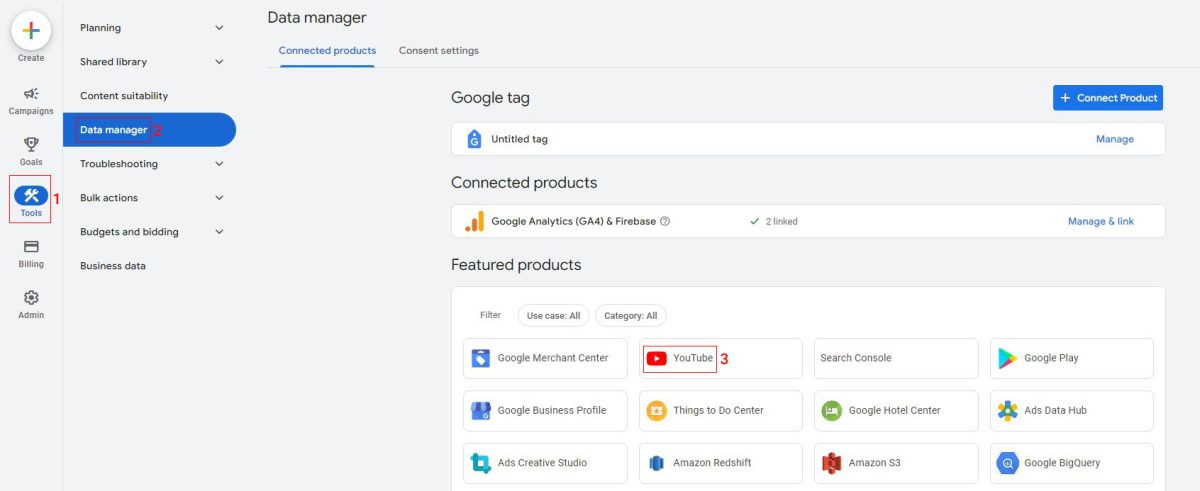
- بر روی گزینه Link video کلیک کنید.
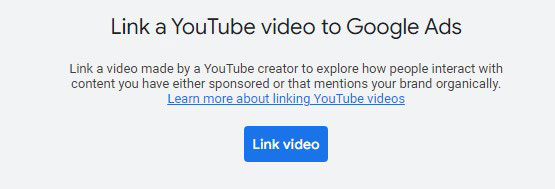
- در صفحه جدیدی که برایتان باز میشود؛ عنوان ویدئو یا لینک آن را وارد کنید.
- نهایتا برای ارسال درخواست اتصال خود، بر روی گزینه Link کلیک کنید.
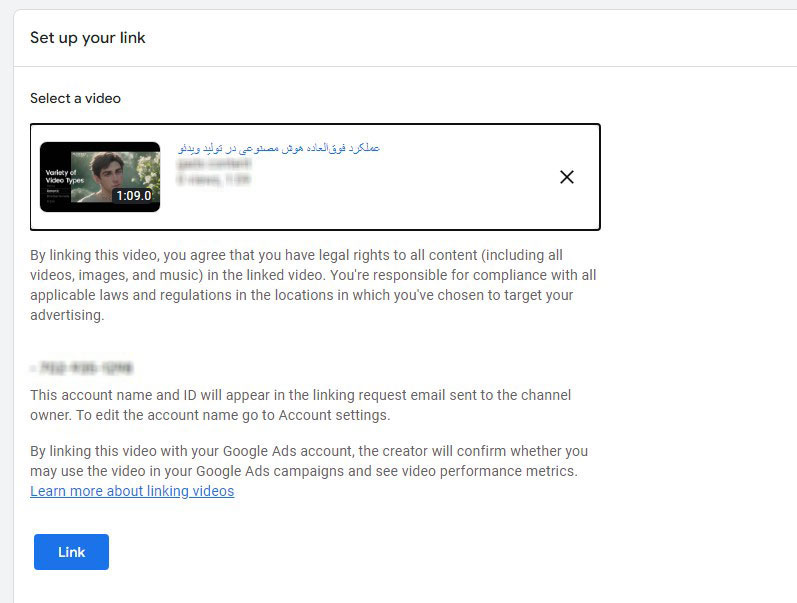
برای تایید درخواست، صاحب کانال یوتیوب ایمیلی مبنی بر تایید درخواست شما دریافت میکند. در این ایمیل صاحب کانال با کلیک بر روی گزینه Review request به یوتیوب استودیو هدایت شده و پس از میتواند برای تایید و یا رد درخواست شما Link و یا Not now را انتخاب کند.
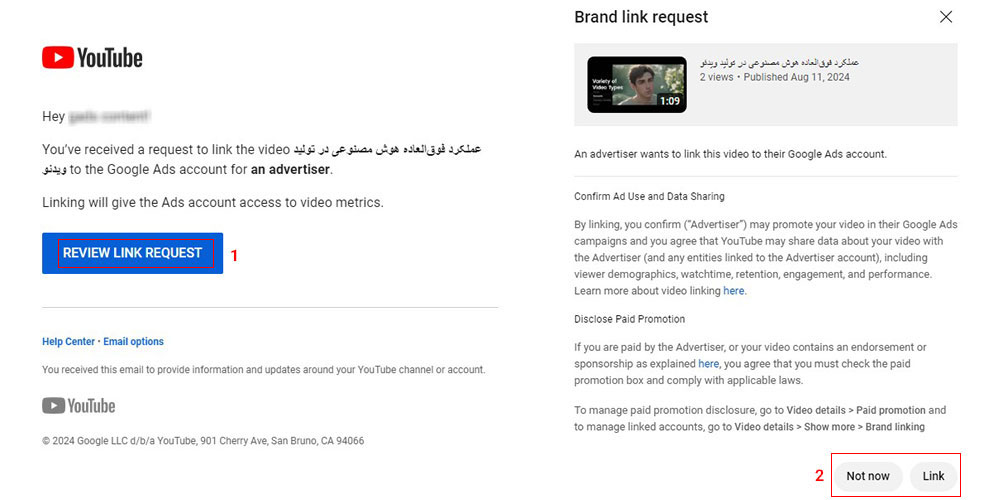
اما اگر بخواهید اتصال اکانت خود با یک ویدئو از یوتیوب را قطع کنید باید این مراحل را طی کنید:
- در اکانت خود بر روی Tools کلیک کنید
- گزینه Data manager را انتخاب کنید.
- از بخش Featured products یوتیوب را انتخاب کنید.
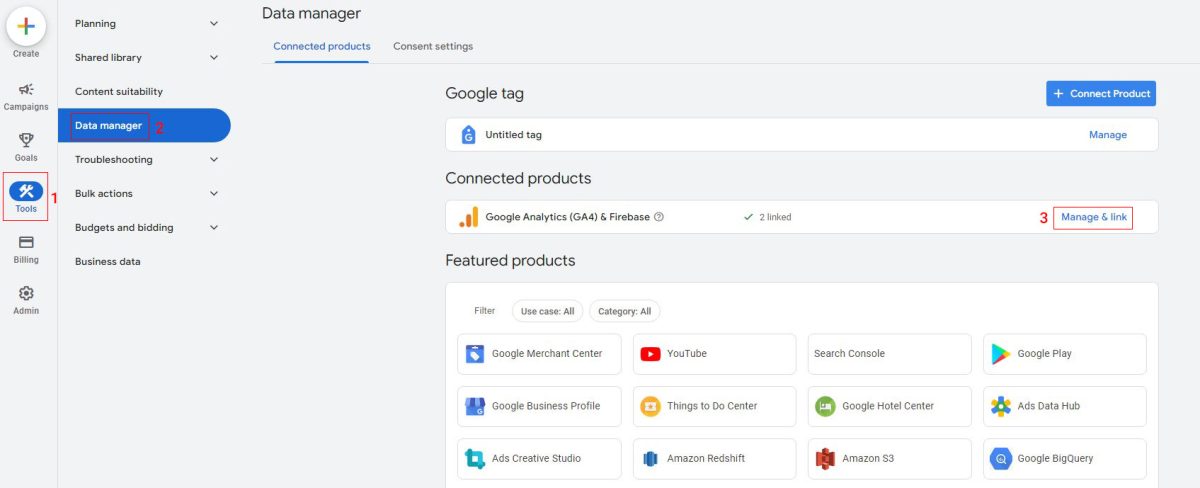
- سپس ویدئو موردنظر خود را پیدا کرده و از ستون Actions گزینه Unlink آن را بزنید.
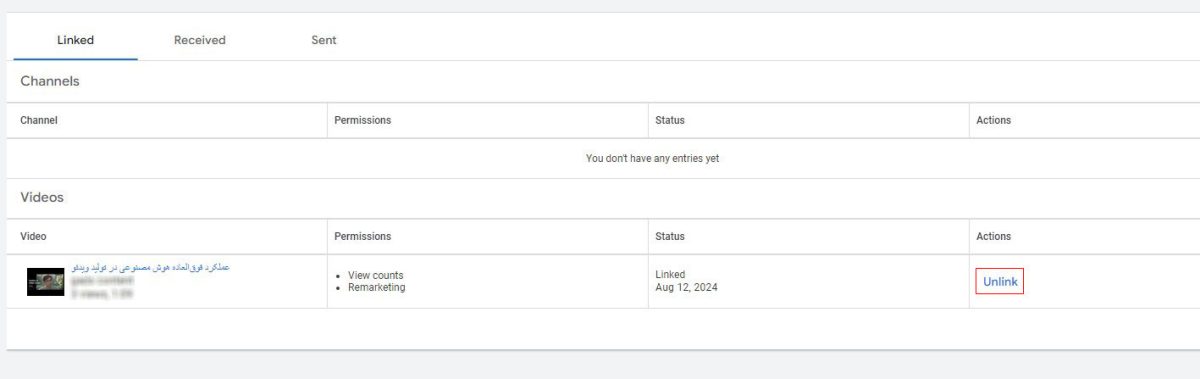
اما در همین بخش اگر درخواست خود را ارسال کرده و تصمیم به کنسل کردن آن گرفتهاید؛ میتوانید از تب Sent گزینه Withdraw request را برای آن بزنید.
چگونه از کاربران یوتیوب برای تبلیغات ریتارگتینگ استفاده کنیم؟
یکی از قابلیتهای کاربردی در اتصال اکانت گوگل ادز به یوتیوب که پیشتر نیز به آن اشاره کردیم؛ امکان ساخت گروههای مخاطبان و استفاده از آنها برای تبلیغات ریتارگتینگ میباشد. اگر علاقهمند هستید بدانید این تبلیغات چگونه کار میکنند؛ پیشنهاد میکنم مقاله تبلیغات ریتارگتینگ گوگل ادز را مطالعه کنید.
اما چگونه میتوانیم این گروههای مخاطبان را در گوگل ادز ایجاد کنیم؟ در این بخش از این مطلب به بررسی این موضوع میپردازیم.
اما قبل از شروع، این موارد را در نظر داشته باشید:
- مطمئن شوید که ویدئوهایی که میخواهید با استفاده از آنها گروههای مخاطبان خود را ایجاد کنید؛ از قوانین personalized advertising گوگل تبعیت میکنند.
- هیچ گونه ویدئویی با محتوای حساس نمیتواند برای تبلیغ در گوگل ادز استفاده شود.
ساخت گروه مخاطبان برای تبلیغات با کاربران یوتیوب
- در سمت چپ پنل گوگل ادز خود بر روی گزینه Tools کلیک کنید.
- گزینه Shared library را انتخاب کنید.
- زیر بخش Audience manager را انتخاب کنید.
- بر روی آیکون به علاوه کلیک کرده و گزینه YouTube users را انتخاب کنید.
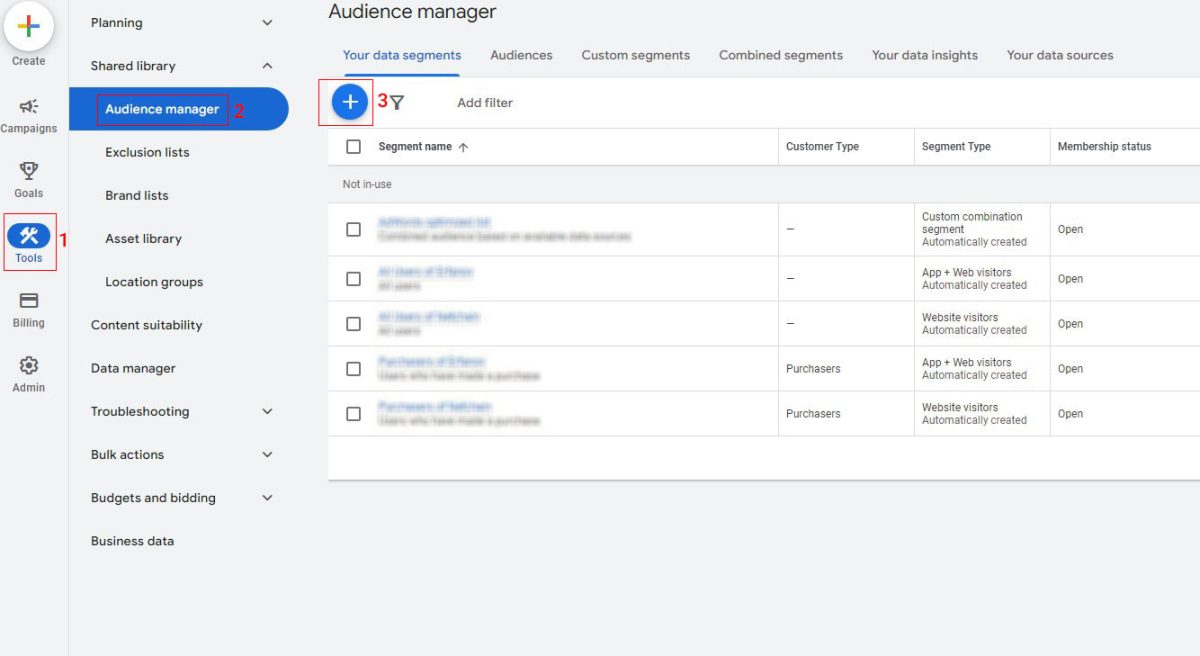
- برای گروه مخاطبان خود یک نام انتخاب کنید.
- در قسمت YouTube channel کانال یوتیوب مدنظر خود را انتخاب کنید.
- در بخش Actions تسک مدنظر اعضای گروه خود را انتخاب کنید. سابسکرایب کردن کانال، لایک کردن ویدئو و یا بازدیدهای ویدئو از جمله تسکهای مختلفی است که میتوانید در این بخش برای گروه خود تعریف کنید. همچنین مشخص کنید که این اعضا در چند روز قبل تسک موردنظر شما را تکمیل کردهاند.
- بر روی گزینه Continue کلیک کنید.
- نهایتا بر روی گزینه Done کلیک کنید.
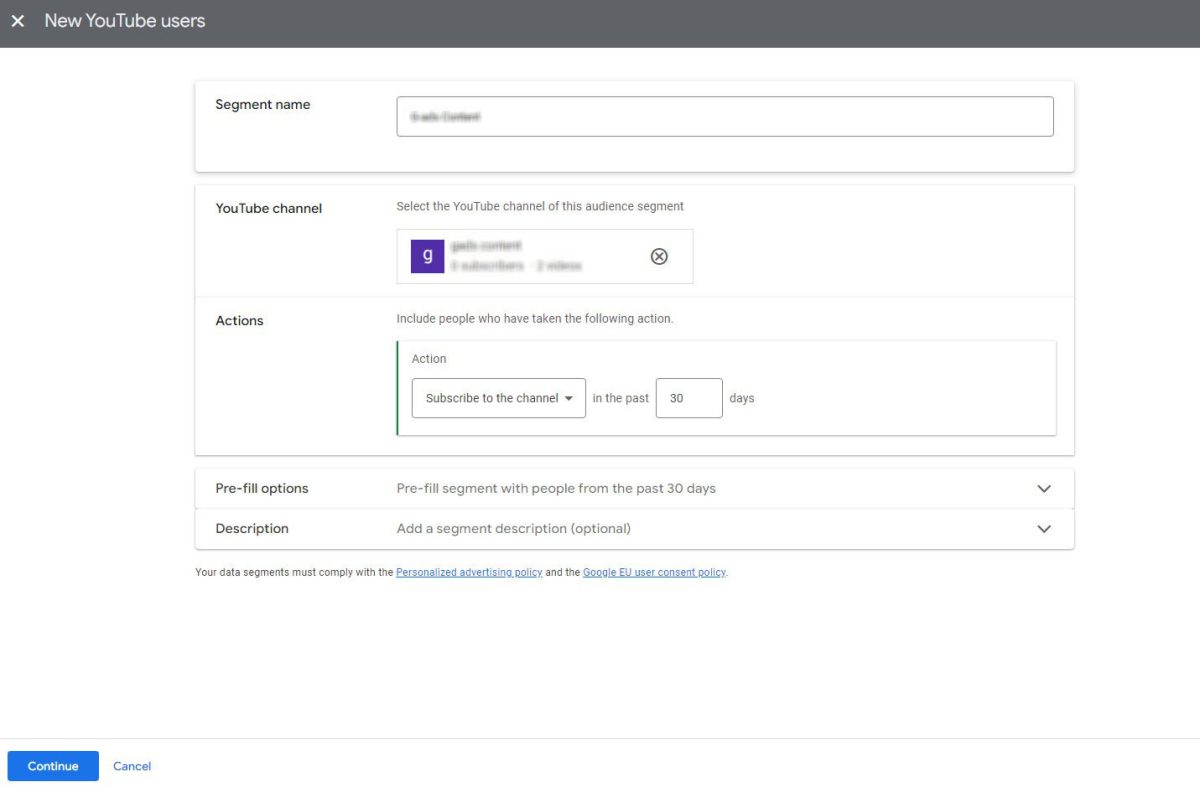
در این قسمت گزینههای pre-fill options و Description نیز وجود دارند که میتوانند جزئیات بیشتری به گروه شما اضافه کنند.
سخن پایانی
امکان اتصال اکانت گوگل ادز به یوتیوب یکی از مهمترین قابلیتهای است که میتوانید در تبلیغات گوگل از آن استفاده کنید. چراکه یوتیوب یکی از بهترین پلتفرمهایی است که میتواند شما را به مخاطبان هدفی که دارید نزدیکتر کند.
در این مقاله سعی کردم راهنمای کاملی از نحوه اتصال گوگل ادز و یوتیوب را در اختیار شما قرار داده و شما را با مزیتهای برقراری این اتصال آشنا کنم. امیدوارم از مطالعه این مطلب لذت برده باشید و خوشحال میشوم در بخش کامنتها، نظرات خود را با ما به اشتراک بگذارید.